嘻嘻,抓住你这只小可爱正在看我的文章,不要眨眼后续更加精彩!当Mac的磁盘空间不足时,你可能需要首先查看一下自己的用户文件夹并且可以删除不再需要的文件,这包括文档,下载,桌面等文件,但是这样做可能还是无法释放足够的磁盘空间。macOS包含许多可占用大量磁盘空间的文件夹,我们可以在Mac上删除一些文件夹释放多一点的磁盘空间,并且不会对Mac有任何的影响。
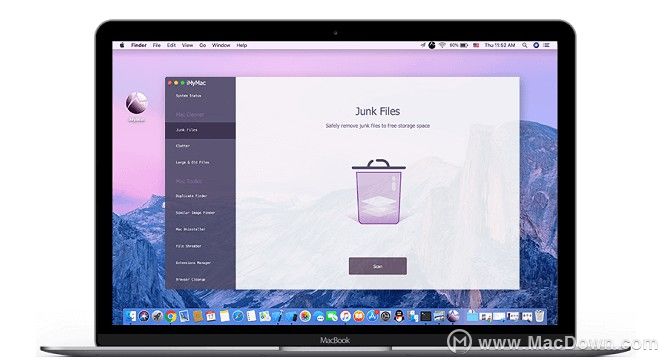
1. 删除没用的iTunes备份
使用iTunes制作的iOS备份可能占用Mac上的大量磁盘空间。它们包括手机上的所有文件,以及不太明显的详细信息,如邮件和网络设置,通话记录,短信,收藏的联系人以及其他难以重现的个人偏好。
要删除没用的备份,先单击iTunes>设备偏好设置,然后单击设备选项卡。选择你不需要的最旧的备份文件,然后单击“ 删除备份”。
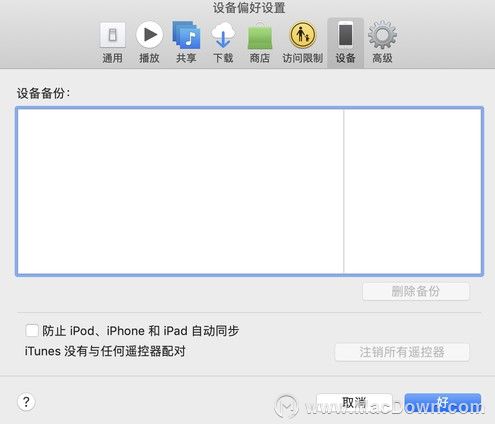
2. 删除没用的iPhoto图库
虽然苹果公司正式宣布iPhoto是一个死的应用程序,并将改成了为照片,但从iPhoto到照片的迁移速度很慢。在您决定切换之后,迁移过程是一个无痛的过程。第一次启动Photos时,它会在~/ Pictures文件夹中搜索iPhoto图库。
迁移过程完成后,你会发现Mac上有两个独立的库:一个旧的iPhoto图库和一个新的照片库。打开照片并检查是否有任何遗漏的信息或图片。然后将iPhoto Library复制到外部硬盘驱动器,并将其从主驱动器中删除。
3. 删除不需要的打印机和扫描仪驱动程序
如何在Mac上设置定时开关机
相信大家都有这样的经历,在用Mac工作时,无意间就睡着了。又或者刷剧、刷微博刷到睡着,这时候你的Mac却还在辛苦运行中,这样不仅浪费电,长此以往,还会影响到电脑的使用寿命。那么怎么解决这个问题呢?小编整理了在Mac上设置定时开关机的方法,让你再也不用担心自己睡了Mac还没关。
与Mac兼容的现代打印机和扫描仪不需要驱动程序来实现基本功能。如果你的旧打印机不支持此技术,那么Mac将自动安装使用该设备所需的驱动程序。
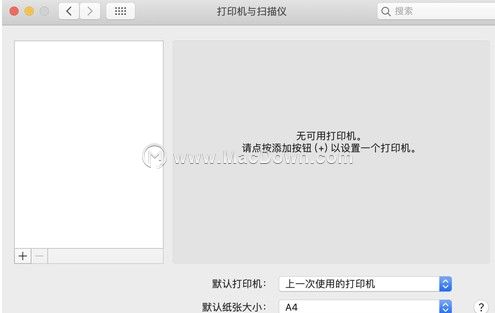
要删除打印机,点击“ 系统偏好设置”>“打印机和扫描仪”。在列表中选择打印机,然后单击“ 删除”。通常,打印机制造商会为用户提供卸载程序,以删除关联的应用程序。
4. 清除缓存
macOS使用磁盘空间进行日常操作是正常的。你的浏览器会下载新数据,应用程序会创建缓存内容以获得最佳性能,以帮助你在问题出现时对其进行故障排除。当你急需磁盘空间时,可以删除应用程序和系统相关的缓存也不会有任何问题。
与缓存相关的损坏是macOS中的常见问题,并且负责许多与应用相关的问题。由于缓存文件的隐藏性质,很难找到由于损坏的缓存导致的问题。这时你就需要通过一些外部的程序来解决。
删除以上几个没用的文件夹,你的Mac就会释放更多的磁盘空间了。
5. 使用清理软件
如果您对Mac不是很熟悉或者只是比较懒,那么你可以使用像CleanMyMac之类的系统清理工具来帮您解决空间不足的问题。
以上就是Macdown小编为您分享的Mac节省空间的小技巧,都是小编的认真反馈,希望看了小编的文章Mac节省空间的问题就越来越清楚了,这些方法可以结合实际来做出最佳选择,更多精彩内容关注Macdown!
如何在Mac上恢复已删除或丢失的Microsoft文件?
电脑文件不慎丢失或者被误删?不要着急!小编今天为大家分享的这款Mac数据恢复软件——Do Your Data Recovery,可以帮助恢复由于电源故障,病毒攻击,未经授权访问您的文档等原因造成的文件


